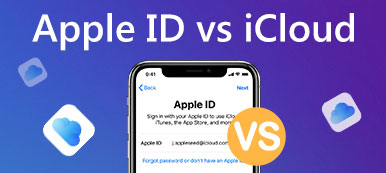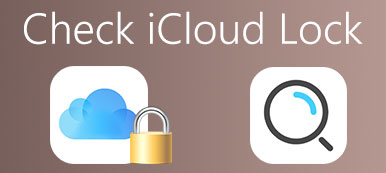Nu er det vigtigere end nogensinde før at prioritere sikkerheden af vores onlinekonti. En sådan konto, der kræver hyppige adgangskodeopdateringer, er vores iCloud konto, som rummer vores følsomme personoplysninger. Ændring af din iCloud-adgangskode er et afgørende skridt, hvis du har mistanke om et sikkerhedsbrud eller blot ønsker at forbedre din kontos beskyttelse.
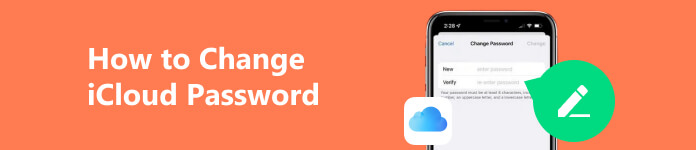
Dette indlæg vil fortælle dig hvordan man ændrer iCloud-adgangskode, der sikrer, at dine personlige oplysninger og digitale aktiver forbliver beskyttet.
- Del 1. Hvad er iCloud, og hvordan virker det
- Del 2. Få adgang til iCloud, når du har glemt iCloud-adgangskoden
- Del 3. Sådan ændres iCloud-adgangskode
- Del 4. Ofte stillede spørgsmål om, hvordan man ændrer iCloud-adgangskode
Del 1. Hvad er iCloud, og hvordan virker det
iCloud er en officiel cloud-lagrings- og computertjeneste leveret af Apple. Det giver dig mulighed for at gemme og få adgang til dine iOS-data på tværs af flere Apple-enheder, inklusive iPhones, iPads og Macs. iCloud tilbyder mange funktioner til at administrere, synkronisere og sikkerhedskopiere forskellige filer, billeder, videoer og andet digitalt indhold.
iCloud er designet til at forenkle den måde, brugere interagerer med deres data på. Det bruger cloud computing-teknologi til at gemme data på fjernservere og leverer det problemfrit til tilsluttede enheder. Du kan få adgang til dine filer fra enhver tilknyttet enhed, hvilket eliminerer behovet for fysiske lagerenheder og giver mulighed for større mobilitet og fleksibilitet.
Udover filopbevaring og billedstyring tilbyder iCloud adskillige andre bemærkelsesværdige funktioner, herunder iCloud-nøglering, som sikkert gemmer og automatisk udfylder adgangskoder, kreditkortoplysninger og andre følsomme data på tværs af enheder. Det tilbyder også iCloud Backup, som automatisk sikkerhedskopierer brugernes enheder, hvilket sikrer, at vigtige data er beskyttet under enhedsfejl eller -tab.
Del 2. Sådan får du adgang til iCloud, hvis jeg har glemt iCloud-adgangskoden
Hvis du har glemt din iCloud-adgangskode, kan du få adgang til din konto på iCloud-webstedet. Når du kommer til iCloud-loginsiden, skal du klikke på Glemt Apple ID eller adgangskode .
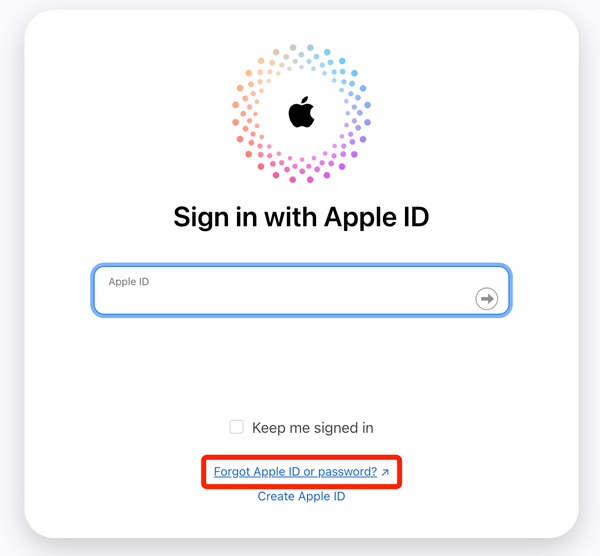
Indtast det Apple-id, der er knyttet til din iCloud-konto, i det angivne felt. Det er normalt din e-mailadresse. Indtast og bekræft dit telefonnummer, hvis du bliver bedt om det. Du får muligheder for at nulstille din adgangskode. Brug en Apple-enhed i nærheden til at ændre din iCloud-adgangskode, vælge at modtage en e-mail eller besvare sikkerhedsspørgsmål.
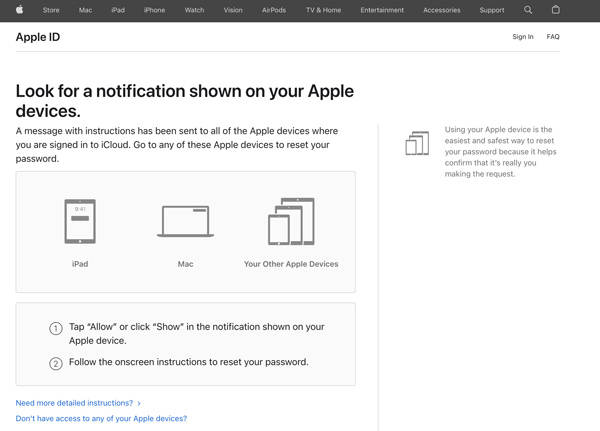
Hvis du vælger at modtage en e-mail, vil et relateret link blive sendt til den primære eller rednings-e-mailadresse, der er knyttet til dit Apple-id. Klik på linket i e-mailen for at ændre din iCloud-adgangskode. Du kan også give svarene på spørgsmålene for at nulstille din iCloud-adgangskode.
Indtast en ny adgangskode, og bekræft den. Sørg for at oprette en stærk, unik adgangskode for at beskytte din konto. Når du har nulstillet din iCloud-adgangskode, skal du gå tilbage til iCloud-webstedet og logge på med den nye adgangskode.
Del 3. Lær 3 enkle metoder til at ændre din iCloud-adgangskode
Ændring af din iCloud-adgangskode er afgørende for at opretholde sikkerheden på din Apple-konto. Udover metoden ovenfor har du tre andre metoder til nemt at ændre din iCloud-adgangskode.
Skift iCloud-adgangskode på din iPhone eller iPad
Trin 1 Åbn appen Indstillinger på din enhed, og tryk på dit Apple ID-navn. Vælg Adgangskode og sikkerhed fra mulighederne. Tryk på Skift adgangskode og indtast din adgangskode for at fortsætte.
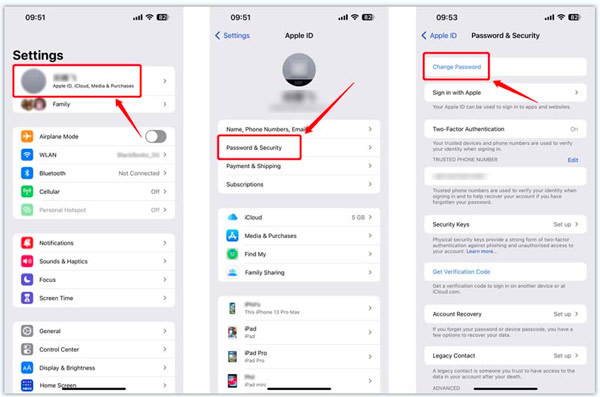
Trin 2 Opret en ny iCloud-adgangskode. Sørg for at bruge en kombination af tal, bogstaver og specialtegn for ekstra sikkerhed.
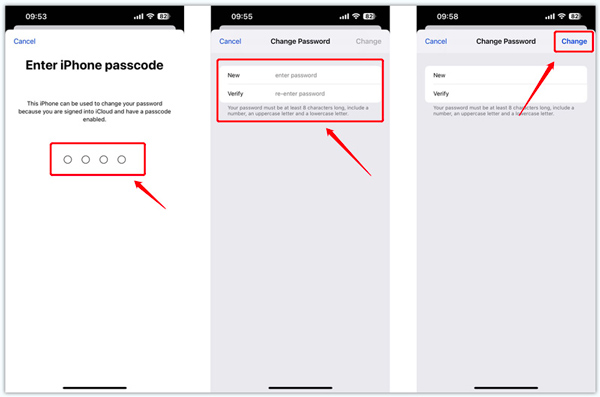
Skift iCloud-adgangskode på din computer
Trin 1 Åbn en hvilken som helst webbrowser på din computer, og besøg iCloud-webstedet. Log ind på din iCloud-konto. Derefter vil du blive ført til Login og sikkerhed sektion.
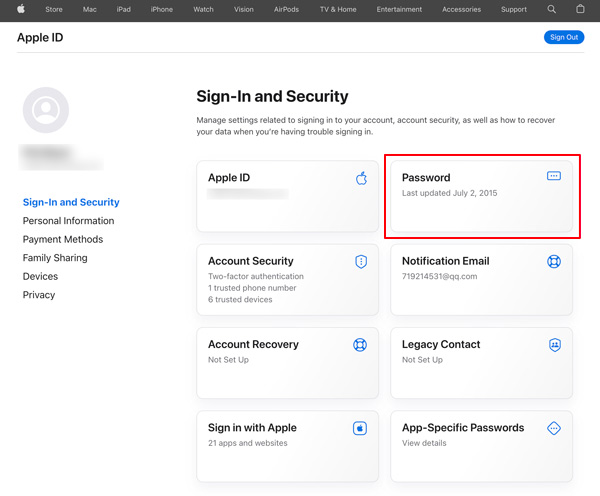
Trin 2 Klik Adgangskode under afsnittet for at ændre din iCloud-adgangskode. Du skal indtaste den aktuelle adgangskode for at fortsætte. Undgå at bruge let gættelige oplysninger som fødselsdatoer eller navne og genbruge adgangskoder på tværs af flere konti.
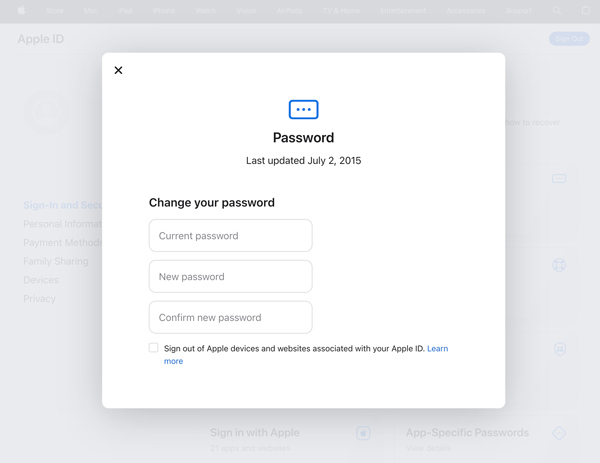
Skift din iCloud-adgangskode uden den aktuelle adgangskode
Antag, at du ikke kender den aktuelle Apple ID-adgangskode og foretrækker en enkel måde at ændre din iCloud-adgangskode på uden at give tilknyttede oplysninger. I så fald kan du stole på Apeaksoft med alle funktioner iOS Unlocker. Det lader dig fjerne din glemte iCloud-adgangskode og oprette en ny.

4,000,000 + Downloads
Skift din iCloud-adgangskode uden den nuværende.
Gendan Apple ID-adgangskoden uden et telefonnummer eller e-mail.
Tør låseskærmens adgangskode, Face ID og Touch ID på din iPhone.
Omgå begrænsningerne for skærmtid og fjern MDM uden tab af data.
Trin 1 For at fjerne eller ændre din glemte iCloud-adgangskode ved hjælp af Apeaksoft iOS Unlocker, skal du først downloade og starte den på din computer.
Trin 2 Vælg den Fjern Apple ID mulighed fra softwarens hovedgrænseflade. Klik på Starten knappen for at starte processen til fjernelse af iCloud-adgangskode. Tilslut din Apple-enhed til computeren.
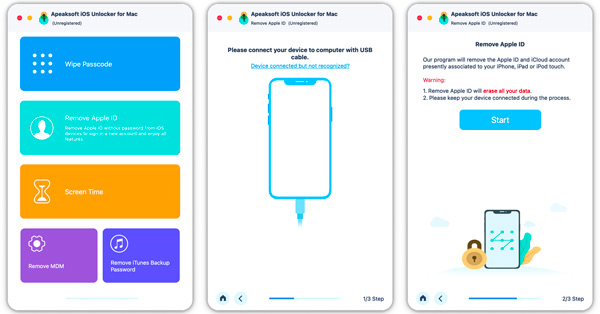
Trin 3 Sørg for, at to-faktor-godkendelsesfunktionen er aktiveret på din enhed, og gå ind 0000 at fortsætte. iOS Unlocker viser nogle grundlæggende enhedsoplysninger. Klik på Starten knappen for at downloade firmwarepakken i henhold til din enhedsmodel. Det vil fjerne din glemt iCloud-adgangskode når firmwarepakken er downloadet.
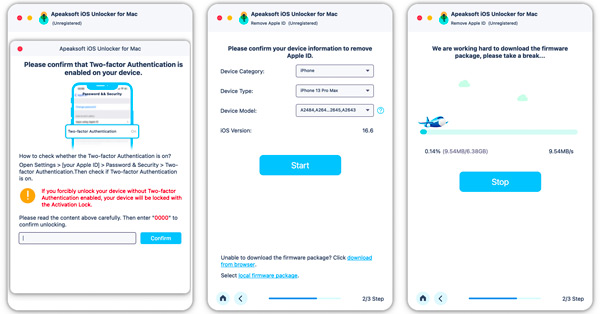
Med enhver af disse metoder kan du nemt ændre din iCloud-adgangskode og opretholde sikkerheden på din Apple-konto. Husk at holde din adgangskode sikker og undgå at bruge åbenlyse personlige oplysninger for at forblive beskyttet.
Del 4. Ofte stillede spørgsmål om, hvordan man ændrer iCloud-adgangskode
Hvorfor skal du ændre din iCloud-adgangskode med jævne mellemrum?
Din iCloud-konto rummer mange personlige oplysninger, herunder e-mails, billeder, kontakter og dokumenter. Regelmæssig opdatering af din iCloud-adgangskode mindsker risikoen for uautoriseret adgang, identitetstyveri og potentielt tab af personlige oplysninger. En stærk og unik adgangskode sikrer sikkerheden for dine digitale aktiver.
Hvordan ændrer du dit Apple ID-adgangskode på en Mac?
Klik på den øverste Apple-menu, og vælg Systemindstillinger fra rullemenuen. Klik på Apple ID, og vælg indstillingen Adgangskode og sikkerhed. Klik på Skift adgangskode, og indtast din Macs administratoradgangskode, hvis du bliver bedt om det. Fuldfør instruktionerne på skærmen for at opdatere din iCloud-adgangskode.
Er iCloud-adgangskoden den samme som Apple ID-adgangskoden?
Din iCloud-adgangskode er typisk den samme som din Apple ID-adgangskode. Når du opretter et Apple ID, bruges det til forskellige Apple-tjenester, herunder iCloud. Så hvis du skift dit Apple ID-kodeord, vil det også påvirke din iCloud-adgangskode.
Kan du ændre din iCloud-adgangskode uden din telefon?
Nej, du skal normalt have adgang til din iPhone for at ændre din iCloud-adgangskode. Apple kræver bekræftelse via en betroet Apple-enhed eller et telefonnummer, der er knyttet til din konto af sikkerhedsmæssige årsager. Hvis du ikke har adgang til din telefon, skal du kontakte Apple Support for yderligere hjælp.
Konklusion
Ændring af din iCloud- eller Apple ID-adgangskode er et enkelt, men vigtigt skridt i sikringen af dine data. Du kan bedre sikre din iCloud-konto ved at styrke kontosikkerheden, beskytte følsomme data og modvirke angreb, der fylder legitimationsoplysninger.



 iPhone Data Recovery
iPhone Data Recovery iOS System Recovery
iOS System Recovery iOS Data Backup & Restore
iOS Data Backup & Restore IOS Screen Recorder
IOS Screen Recorder MobieTrans
MobieTrans iPhone Overførsel
iPhone Overførsel iPhone Eraser
iPhone Eraser WhatsApp-overførsel
WhatsApp-overførsel iOS Unlocker
iOS Unlocker Gratis HEIC Converter
Gratis HEIC Converter iPhone Location Changer
iPhone Location Changer Android Data Recovery
Android Data Recovery Broken Android Data Extraction
Broken Android Data Extraction Android Data Backup & Gendan
Android Data Backup & Gendan Telefonoverførsel
Telefonoverførsel Data Recovery
Data Recovery Blu-ray afspiller
Blu-ray afspiller Mac Cleaner
Mac Cleaner DVD Creator
DVD Creator PDF Converter Ultimate
PDF Converter Ultimate Windows Password Reset
Windows Password Reset Telefon spejl
Telefon spejl Video Converter Ultimate
Video Converter Ultimate video editor
video editor Screen Recorder
Screen Recorder PPT til Video Converter
PPT til Video Converter Slideshow Maker
Slideshow Maker Gratis Video Converter
Gratis Video Converter Gratis Screen Recorder
Gratis Screen Recorder Gratis HEIC Converter
Gratis HEIC Converter Gratis videokompressor
Gratis videokompressor Gratis PDF-kompressor
Gratis PDF-kompressor Gratis Audio Converter
Gratis Audio Converter Gratis lydoptager
Gratis lydoptager Gratis Video Joiner
Gratis Video Joiner Gratis billedkompressor
Gratis billedkompressor Gratis baggrundsviskelæder
Gratis baggrundsviskelæder Gratis billedopskalere
Gratis billedopskalere Gratis vandmærkefjerner
Gratis vandmærkefjerner iPhone Screen Lock
iPhone Screen Lock Puslespil Cube
Puslespil Cube